| CATEGORII DOCUMENTE |
| Bulgara | Ceha slovaca | Croata | Engleza | Estona | Finlandeza | Franceza |
| Germana | Italiana | Letona | Lituaniana | Maghiara | Olandeza | Poloneza |
| Sarba | Slovena | Spaniola | Suedeza | Turca | Ucraineana |
DOCUMENTE SIMILARE |
|
INTEGRUOTI KOMPIUTERINIAI DOKUMENTAI. DOKUMENTO SANDARA
Laboratorinis darbas 6 val.
Darbo tikslas. Vartotojas savo darbe neretai susiduria su dideliais kompiuteriniais dokumentais, kurių redagavimas ir maketavimas yra pakankamai sudėtingas. Tai įvairios ataskaitos, referatai, kursiniai darbai, baigiamieji darbai ir kt. io laboratorinio darbo tikslas ir yra suteikti inių, kurios leistų palenginti darbą su dideliais dokumentais: pirminį dokumento variantą paruoti dalimis, į tekstą įterpiant lenteles, diagramas, formules, schemas, paveikslus ir kt., o vėliau apjungti į vieną visumą. Mokėti teisingai parinkti lapo matmenis ir parates, sunumeruoti dokumento puslapius, įrayti informaciją puslapių antratėse ir poratėse, pateikti dokumente paaikinamuosius tekstus. Gebėti suteikti dokumentui reikiamą struktūrą, t.y. suskirstyti skyriais ir poskyriais, o vėliau pritaikyti standartinius ar savo sukurtus stilius, kurie būtini automatiniam turinio sudarymui, po to sudaryti ir turinį.
Uduotis:
Sukurkite 10 12 puslapių referatą
Sudarykite referato pasirinkta tema planą. Referate turi būti ne maiau 4 5 skyrių, 2 skyriai turi turėti emesnio lygio paskyrius, o vienas i poskyrių - dar emesnio lygio poskyrį
Informacijos paieką referatui atlikite interneto iniatinkliuose
Sutvarkykite kiekvieno skyriaus tekstinę informaciją ir pateikite atskira byla
Referato skyriuose panaudokite specialiuosius formatus, kaip automatinę numeraciją ir enkliukus, stulpelius ir kt.
Referato skyriuose ir poskyriuose įterpkite formules, paveikslėlius, schemas, MS Word lenteles, MS Excel lenteles, diagramas ir kt.
Atskiras skyrių bylas sujunkite į vieną referato bylą
Sutvarkykite lapo matmenis, parates, puslapius sunumeruokite, įraykite bendro pobūdio informaciją į puslapių antrates ir porates
Sukurkite savo stilius arba pasinaudokite standartiniais, esant reikalui, juos neymiai pakeiskite ir pritaikykite savo poreikiams
Referato kūrimui panaudokite pastraipų stilių, dokumento struktūrinių elementų (skyrių ir įvairių lygių poskyrių) pavadinimams antračių stilių, lentelių antratėms lentelių stilių, paveikslų antratėms paveikslų stilių
Referate pateikite bent 2 inaas, kurios papildomai paaikintų pateiktą informaciją
Atlikite referato skyrių ir poskyrių automatinę numeraciją
Pasirinktoje vietoje, panaudojant skyrių ir poskyrių stilius, atlikite automatinį turinio sudarymą
Po turiniu pateikite įterptų į referatą objektų (lentelių ir paveikslų) automatiniu būdu sudarytus sąraus
Parengti 10 skaidrių pateiktį referato tema, panaudojant įvairius skaidrių maketus ir objektų įterpimo būdus, bei efektus.
Rezultatai:
Sukurtas referatas. Referato struktūra atitinka pateiktą uduotyje
Bendras referato sutvarkymas atitinka reikalavimus
Referate pakankamai įterpta įvairių objektų
Referato skyriams ir poskyriams, bei įterptų objektų pavadinimams priskirti atitinkami stiliai
Automatiniu būdu sudarytas turinys ir įterptų objektų sąraai
Pademonstruota pateiktis
Literatūra:
Leonavičienė B. Microsoft Office 2007. - K.: Smaltija, 2007. - 400 p.
Vidiūnas A. Microsoft Excel 2007: skaičiuoklių taikymas apskaitoje ir vadyboje. - K: Smaltija, 2008. - 343p
Pateikčių rengimas. ECDL atstovybės Lietuvoje sertifikuota mediaga. Vilnius: ara, 2001. 95p.
Tekstų tvarkymas. ECDL atstovybės Lietuvoje sertifikuota mediaga. - Vilnius: ara, 2001. -120p.
Masionytė Graina. Microsoft Word: metodiniai patarimai ir praktinės uduotys [elektroninis iteklius]. 2004. -24 p.
Laboratorinio darbo tema: PATEIKTYS ( PRISTATYMAI). KŪRIMAS IR NAUDOJIMAS
Darbo tikslas vaizdiai pristatyti darbą laisvai pasirinkta tema, t.y. programa MS Office PowerPoint 2007 gebėti sukurti pateiktis (skaidrių rinkinius). Mokėti į skaidres įterpti lenteles, diagramas ir kt. objektus, pritaikyti įvairius skaidrių pateikimo ir rodymo būdus, naudotis specialiais skaidrės efektais ir kt.
Programą MS Office PowerPoint 2007 paleidimas
pateikiame komandų seką Start T Programs TMicrosoft Office TMicrosoft Office PowerPoint 2007
Naujos pateikties kūrimas
Ekrane matome atvertą langą su pirmos (titulinės) skaidrės maketu, kuriame matomi laukai skirti antratei, paantratei ir tekstui.
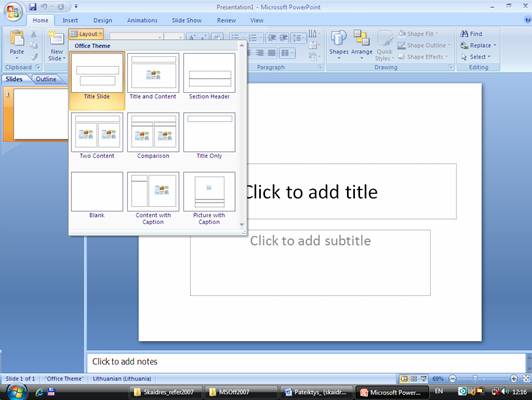
1 pav. MS Office PowerPoint 2007 programos langas
Naujos skaidrės į kuriamą pateiktį įterpimas
Pele spragtelime ties sekcija HOME (PAGRINDINIS) ir atveriame sekciją su joje esančiais komandų grupių mygtukais;
Sekcijos dalyje SLIDES (Skaidrės) pele spragtelime komandos mygtuką New Slide (Nauja skaidrė) ir atveriame langą su antrosios skaidrės maketu. Jei spragtelėsime trikampėlį mygtuko New Slide apačioje, atversime dialogo Office Theme langą ir jame galėsime pasirinkti su kokio tipo laukais ir jų idėstymu skaidrę įterpti.
4. Skaidrės įterpimas i kitos pateikties, sukūrimas i struktūrinio Word dokumento ir kuriamos pateikties pasirinktos skaidrės kopijavimas
skaidrę i anksčiau sukurtos pateikties įterpiame atverto dialogo Office Theme lango apačioje pele spragtelėję mygtuką Reute slides, i integruoto (struktūrinio) Word dokumento tame pačiame lange pele spragtelėję mygtuką Slides from Outline o kad padaryti pasirinktos tos pačios pateikties skaidrės kopiją pele spragtelime mygtuką Dublicate Selected Slides.
Skaidrės laukų idėstymas
Pele spragtelime sekcijos HOME (PAGRINDINIS) dalyje Slides (Skaidrės) komandos mygtuką Layout (Maketas) ir atveriame dialogo Office Theme langą su su skaidrės laukų idėstymo variantais, kaip Slide Title (Skaidrės pavadinimas), Title and Content (Pavadinimas ir turinys) ir Section Header (Skaidrių sekcijos antratė). Jei laukų idėstymas skaidrėje netinka, tai jų dydį ir vietą galime pakeisti pele;
Naujus laukus į skaidrę įterpiame pele spragtelėję sekcijos INSERT (ĮTERPIMAS) dalyje Text (Tekstas) komandos mygtuką Text Box (Teksto laukas).
6. Įvairių objektų į skaidrę įterpimas
Paveikslėlį į skaidrę įterpiame pele spragtelėję sekcijos INSERT (ĮTERPIMAS) dalyje Illustrations (Iliustracijos) komandos mygtuką Picture (paveikslėlis
Įvairias figūras įterpiame įterpiame pele spragtelėję sekcijos INSERT (ĮTERPIMAS) dalyje Illustrations (Iliustracijos) komandos mygtuką Shapes (Figūros
Specialios grafikos elementus (struktūras, diagramas, ir kt) įterpiame pele spragtelėję sekcijos INSERT (ĮTERPIMAS) dalyje Illustrations (Iliustracijos) komandos mygtuką Smartart (Grafikos elementai
Diagramą į skaidrę įterpiame pele spragtelėję sekcijos INSERT (ĮTERPIMAS) dalyje Illustrations (Iliustracijos) komandos mygtuką Chart (Diagrama
Skaidrių antračių, datų, laiko ir numerio įterpimas, pastabų ir padalomosios mediagos įterpimas
Antrates, įterpiame pele spragtelėję sekcijos INSERT (ĮTERPIMAS) dalyje Text (Tekstas) komandos mygtuką Header&Footer (Antratė ir poratė mygtuką Date&Time (data ir laikas) ir mygtuką Slide Number (Skaidrės numeris);
Pastabas ir padalomosios mediagos įraus skaidrės pastabų lapuose įterpiame pele spragtelėję sekcijos HOME (PAGRINDINIS) dalyje Slides (Skaidrės) komandos mygtuką Notes and Handouts (Pastabos ir padalomoji mediaga).
Skaidrių dizaino pasirinkimas. Fonas
Skaidrių dizainą parenkame pele spragtelėję sekciją DESIGN (DIZAINAS) ir ios sekcijos dalyje Page Setup (Puslapio nustatymai) pasirenkame puslapio nustatymus ir skaidrės orentaciją, dalyje Themes (Dizaino ir atspalvių galerija) skaidrių foną, riftą, efektus ir kt.
Skaidrių demonstravimas
Skaidrių demonstravimą pradedame pele spragtelėję sekcijos SLIDE SHOW (SKAIDRIŲ DEMONSTRAVIMAS) dalyje Start Slide (Pradėti skaidrių demonstravimą) pasirinkdami komandos mygtuką From Begining (Pradėti nuo pradių arba From Current Slide (Demonstruoti nuo atverstos skaidrės), arba Custom Slide Show (Pasirinkti individualų pristatymą).
Pastaba Jei demonstravimo metu ant skaidrės nuspausime deinį pelės mygtuką, tai atsivers kontekstinis meniu ir jo pagalba kontroliuosime skaidrių pateikimą, galėsime įvesti pastabas ir kt. Be to, skaidrių demonstravimo metu bus pateikti skaidrių valdymo mygtukai, kaip pereiti į ankstesnę skaidrę, pereiti į tolimesnę skaidrę ir kt.
10. Skaidrių keitimo vaizdo efektų pritaikymas demonstravimo metu
Skaidrių keitimo vaizdo efektus pritaikome, pele spragtelėję sekcijos ANIMATIONS (ANIMACIJOS) dalyje Transition to This Slide (Perėjimas į ią skaidrę) ir pasirinkę skaidrių keitimo schemą.
11. Demonstravimo nustatymai: skaidrės pakeitimo būdo ir pakeitimo ekrane nustatymas
Papildomus skaidrių demonstravimo nustatymus pasirenkame pele spragtelėję sekcijos SLIDE SHOW (SKAIDRIŲ DEMONSTRAVIMAS) dalyje Set Up (Nustatymai) komandos mygtuką Setup Slide Show (Nustatyti skaidrių demonstravimo būdą
12. Skaidrių demonstravimo laiko įraymas
Demonstravimo laiko įraymui pele spragtelėję sekcijos SLIDE SHOW (SKAIDRIŲ DEMONSTRAVIMAS) dalyje Set Up (Nustatymas) pasirinkdami komandos mygtuką Rehearse Timings (Repetuoti rodymo laiką galima nustatyti kiek laiko atitinkama skaidrė bus rodoma.
13. Individualių efektų skaidrės objektams sukūrimas
Atskiros skaidrės dalys animuojamos: paymime animuojamą objektą ir pele spragtelėję sekcijos ANIMATIONS (ANIMACIJOS) dalyje Animate (Animacijos) komandos mygtuko Animate iskleistame sąrae pasirenkame efektą, jei norime daugiau animacinių efektų, pasirenkame komandos mygtuko Custom Animate (Pasirinktinė animacija)sąraą Pasirinktas efektas pademonstruojamas, pele spragtelėjus ekrano mygtuką Play.
14. Skaidrių ablonas. (pagrindinio puslapio, kuriame idėstyti visoms skaidrėms skirti bendri laukai, jų atributai ir kt. objektų pakeitimas)
Skaidrių ablonų pakeitimus atliekame sekcijos VIEW (RODYMAS) dalies Presentations View (Pristatymo rodiniai) komandos Slide Master (Skaidrių ruoinys) mygtuku.
Skaidrių vaizdas ekrane
Programoje yra trys skaidrių periūros ekrane reimai: redagavimo arba normalusis (Normal) ekrane matome vieną skaidrę ir galime ją redaguoti, skaidrių rikiavimo (Slide Sorter View) matomos visos skaidrių miniatiūros, todėl galime pritaikyti specialius efektus, kaip sukeisti jas vietomis ir kt., ir skaidrių demonstravimo (Slide Show) jei perėjimas automatinis, tai skaidrė bus ekrane nustatytą laiką, jei ne skaidrės ekrane pakeitimui spragtelime pele ar nuspaudiame klaviatūros klavią Enter. I vieno reimo į kitą pereiname, paspaudę pasirinkto reimo įjungimo mygtuką programos lango apačioje.
|
Politica de confidentialitate | Termeni si conditii de utilizare |

Vizualizari: 1941
Importanta: ![]()
Termeni si conditii de utilizare | Contact
© SCRIGROUP 2024 . All rights reserved